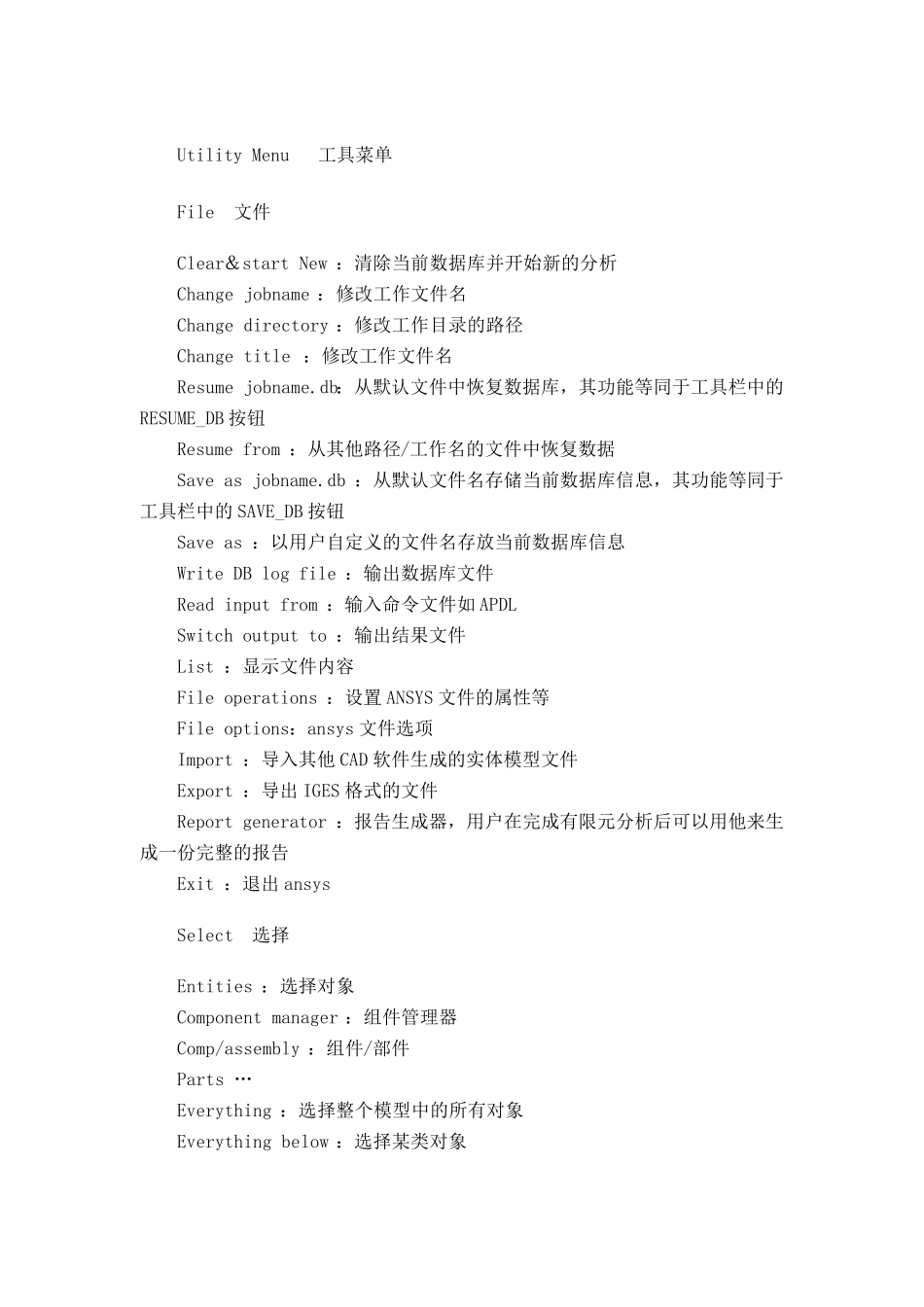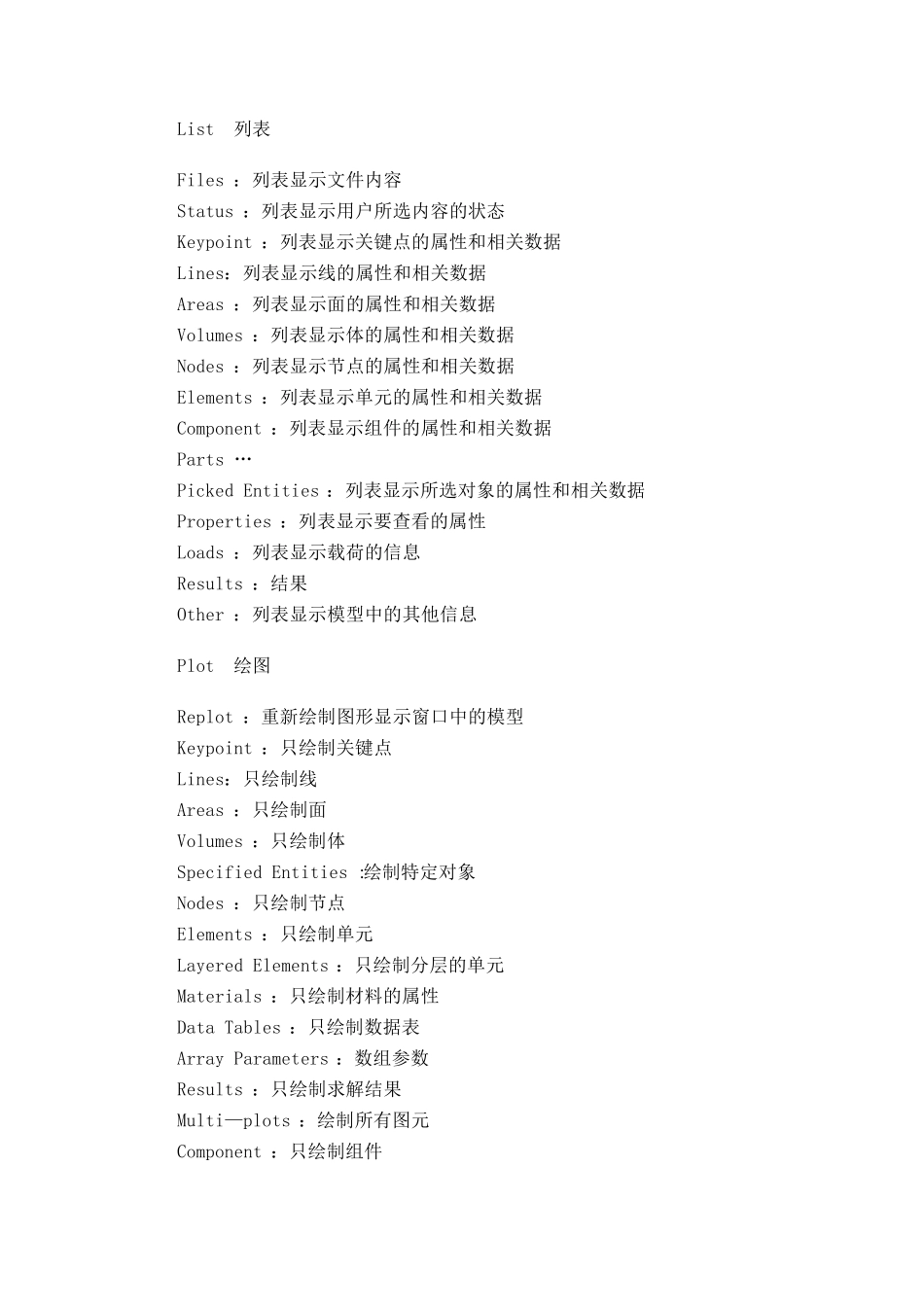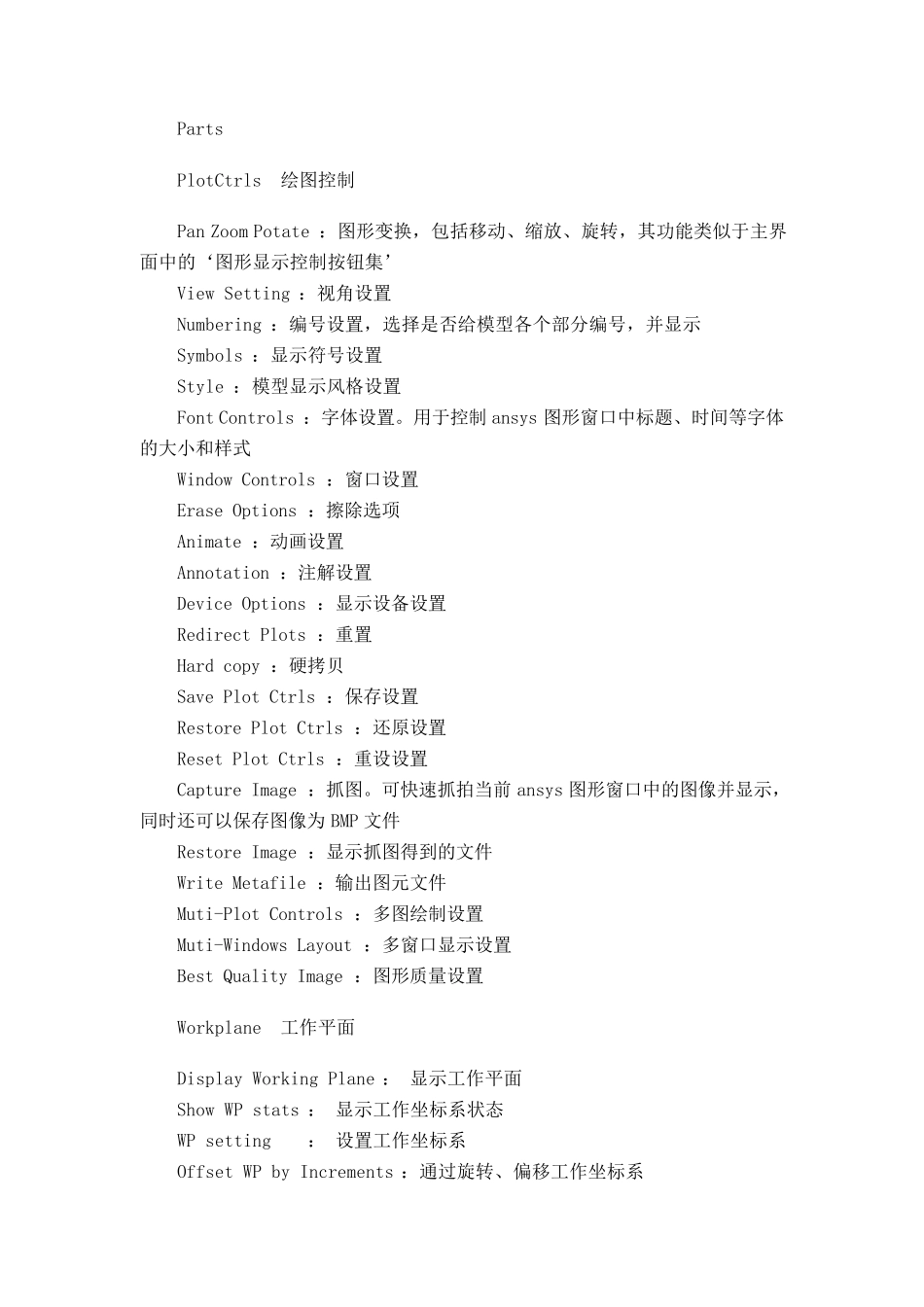Utility Menu 工具菜单 File 文件 Clear&start New :清除当前数据库并开始新的分析 Change jobname :修改工作文件名 Change directory :修改工作目录的路径 Change title :修改工作文件名 Resume jobname.db:从默认文件中恢复数据库,其功能等同于工具栏中的RESUME_DB 按钮 Resume from :从其他路径/工作名的文件中恢复数据 Save as jobname.db :从默认文件名存储当前数据库信息,其功能等同于工具栏中的 SAVE_DB 按钮 Save as :以用户自定义的文件名存放当前数据库信息 Write DB log file :输出数据库文件 Read input from :输入命令文件如 APDL Switch output to :输出结果文件 List :显示文件内容 File operations :设置 ANSYS 文件的属性等 File options:ansys 文件选项 Import :导入其他 CAD 软件生成的实体模型文件 Export :导出 IGES 格式的文件 Report generator :报告生成器,用户在完成有限元分析后可以用他来生成一份完整的报告 Exit :退出 ansys Select 选择 Entities :选择对象 Component manager :组件管理器 Comp/assembly :组件/部件 Parts … Everything :选择整个模型中的所有对象 Everything below :选择某类对象 List 列表 Files :列表显示文件内容 Status :列表显示用户所选内容的状态 Keypoint :列表显示关键点的属性和相关数据 Lines:列表显示线的属性和相关数据 Areas :列表显示面的属性和相关数据 Volumes :列表显示体的属性和相关数据 Nodes :列表显示节点的属性和相关数据 Elements :列表显示单元的属性和相关数据 Component :列表显示组件的属性和相关数据 Parts … Picked Entities :列表显示所选对象的属性和相关数据 Properties :列表显示要查看的属性 Loads :列表显示载荷的信息 Results :结果 Other :列表显示模型中的其他信息 Plot 绘图 Replot :重新绘制图形显示窗口中的模型 Keypoint :只绘制关键点 Lines:只绘制线 Areas :只绘制面 Volumes :只绘制体 Specified Entities :绘制特定对象 Nodes :只绘制节点 Elements :只绘制单元 Layered Elements :只绘制分层的单元 Materials :只绘制材料的属性 Data Tables :只绘制数据表 Array Parameters :数组参数 Results :只绘制求解结果 Multi—plots ...